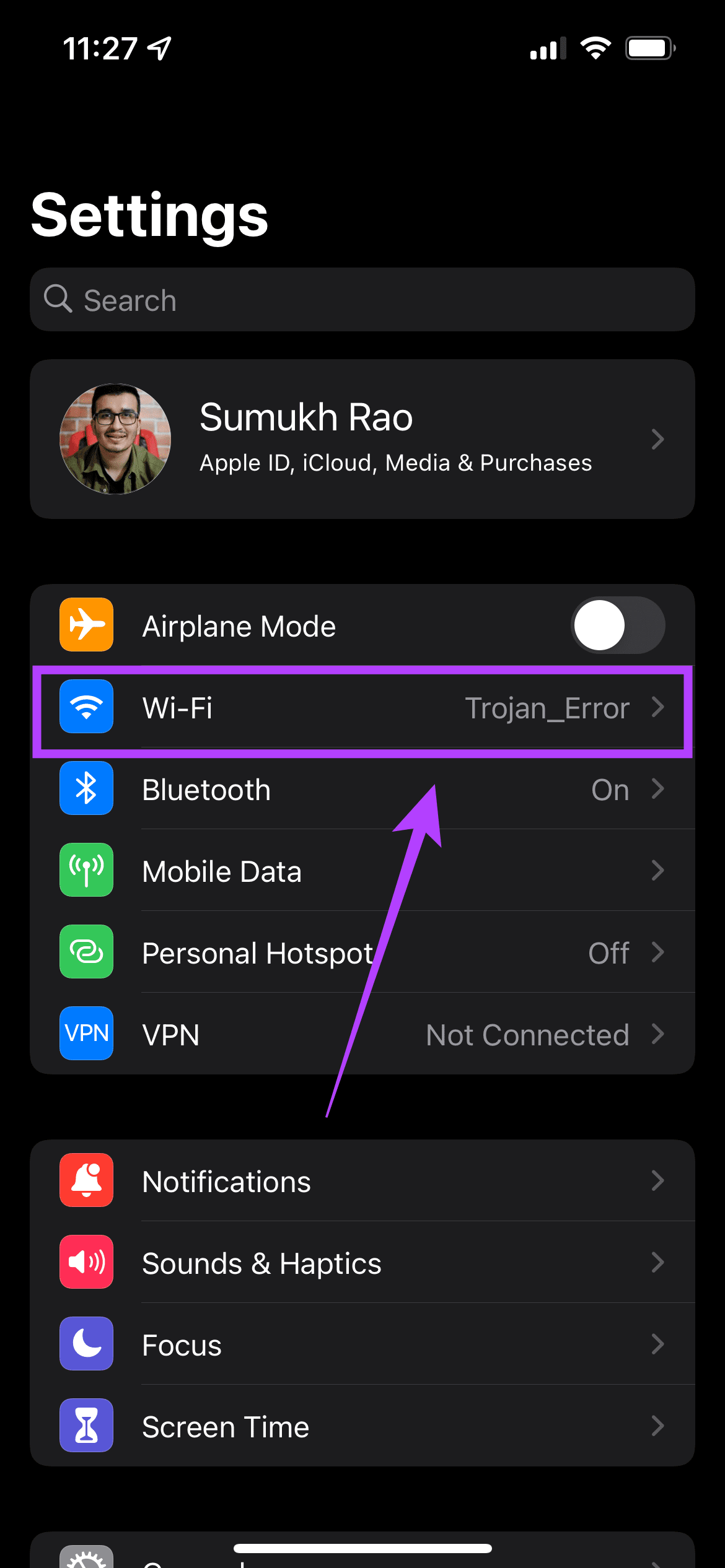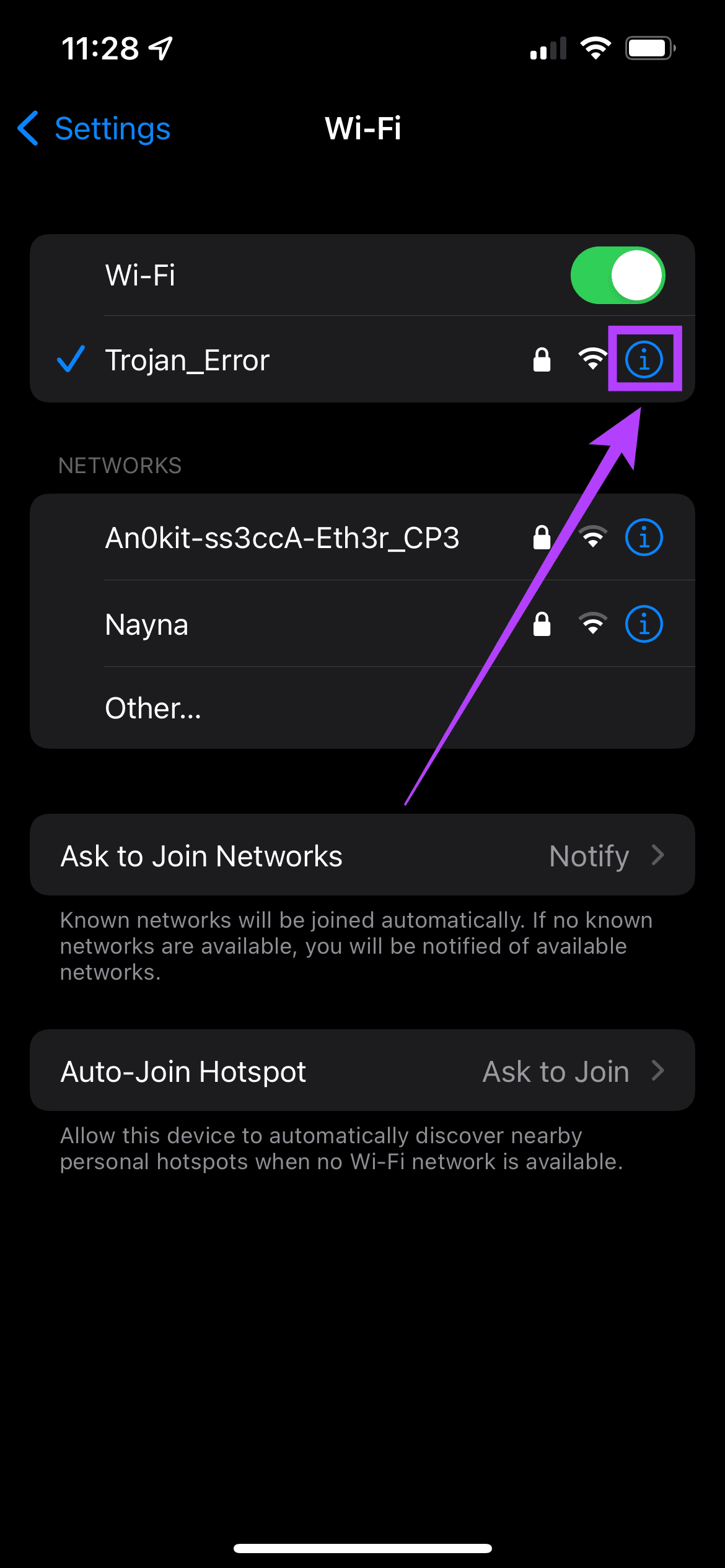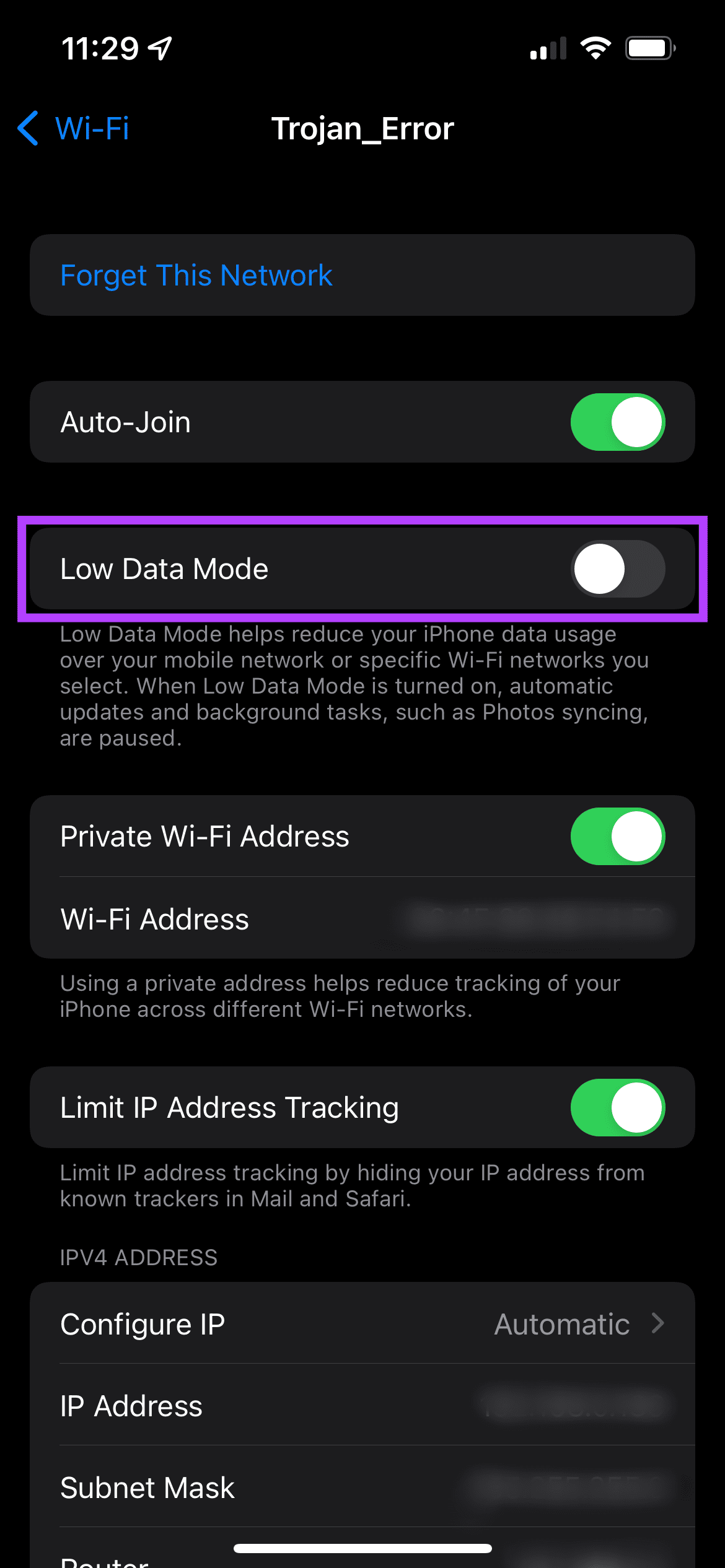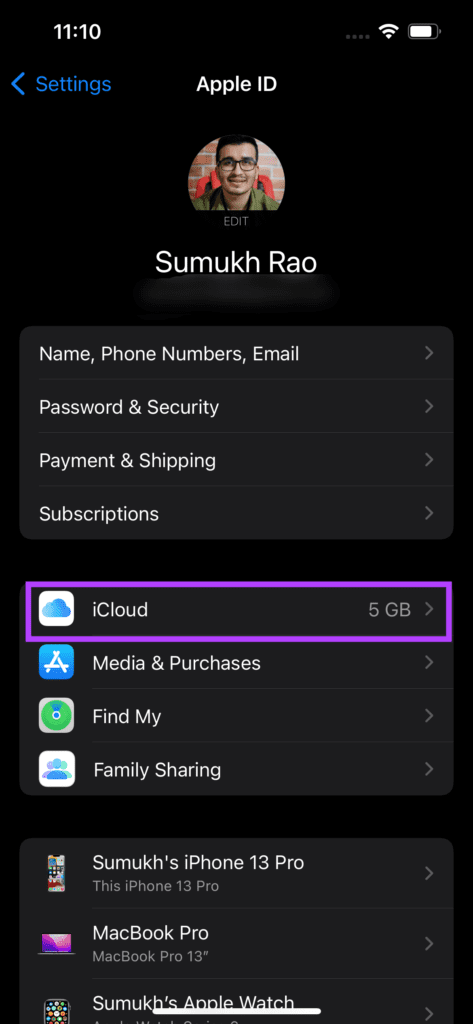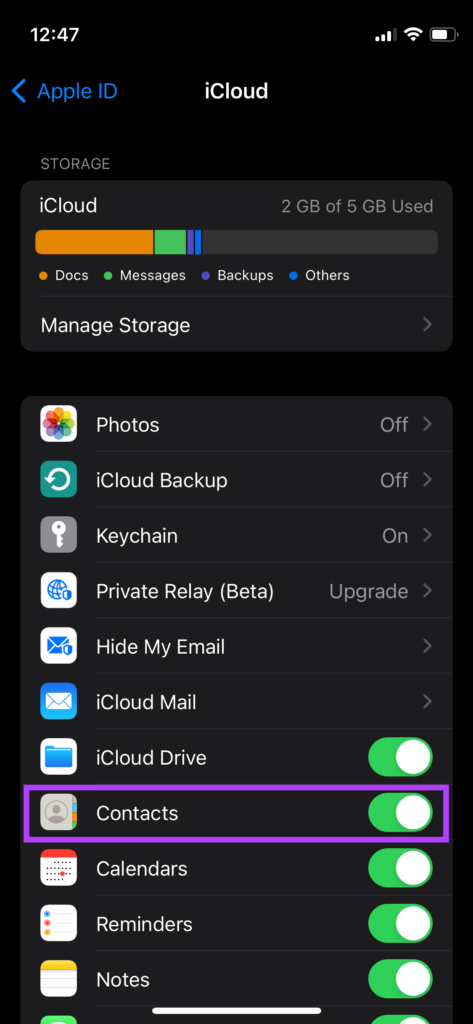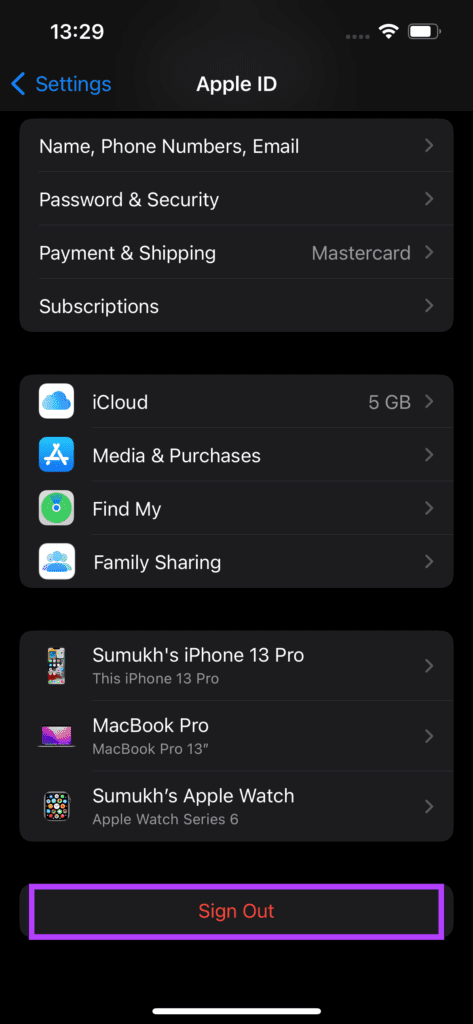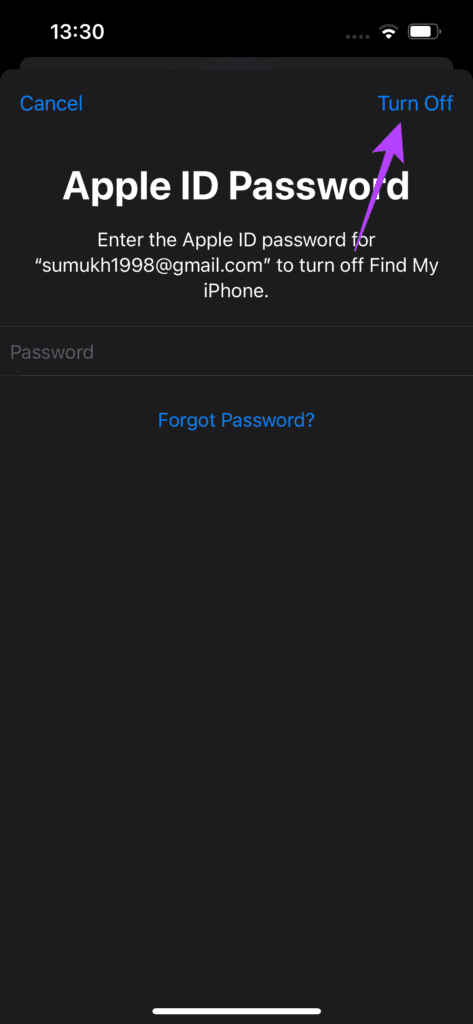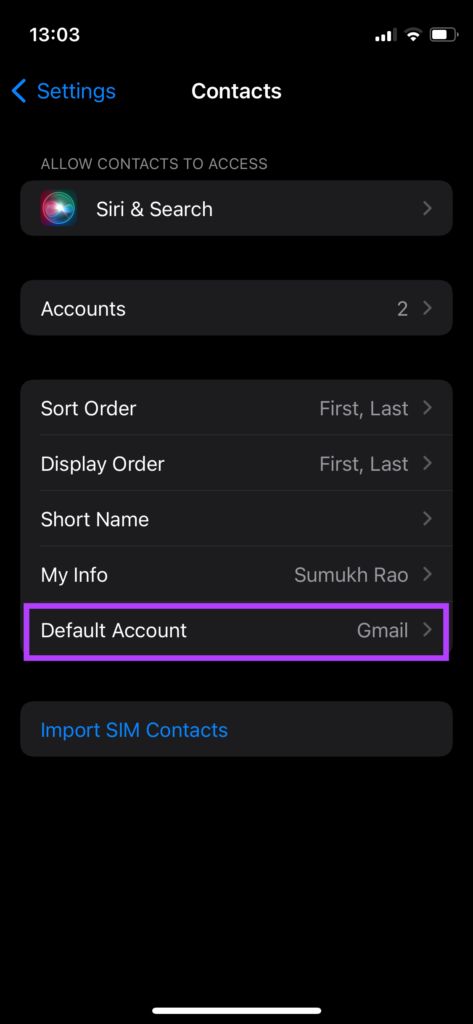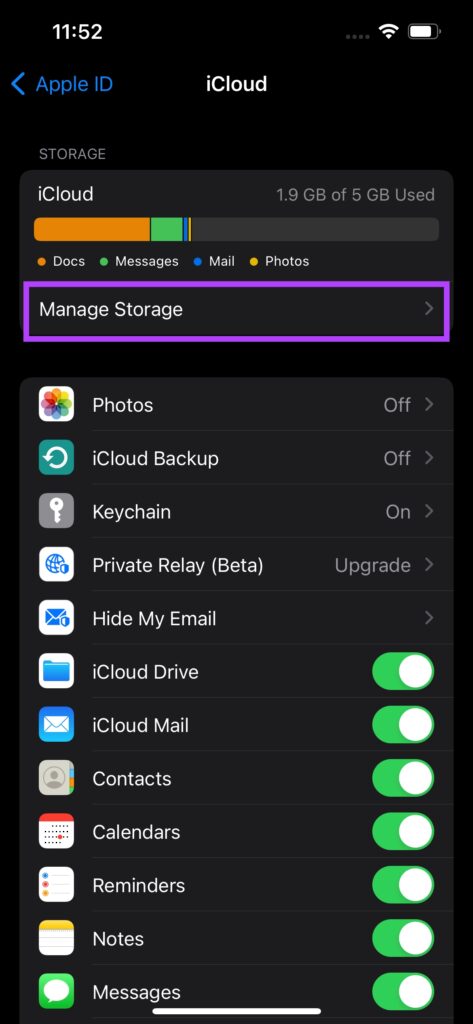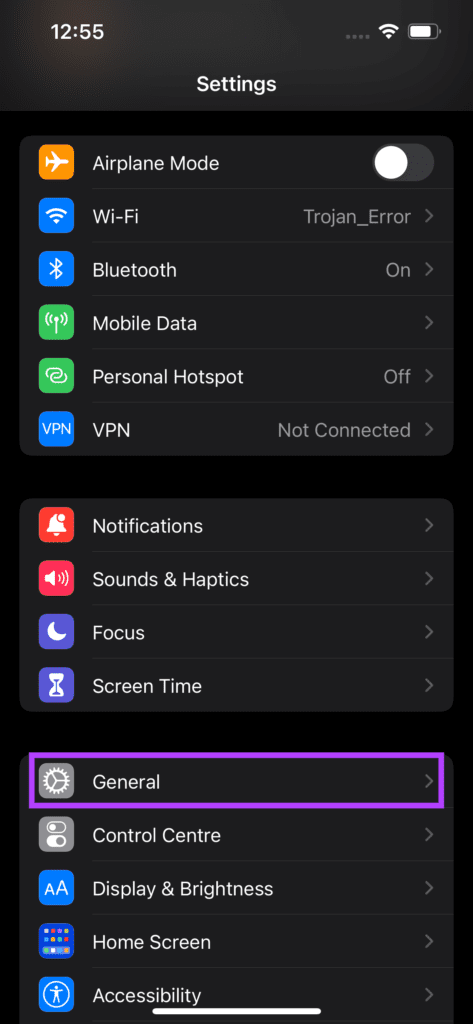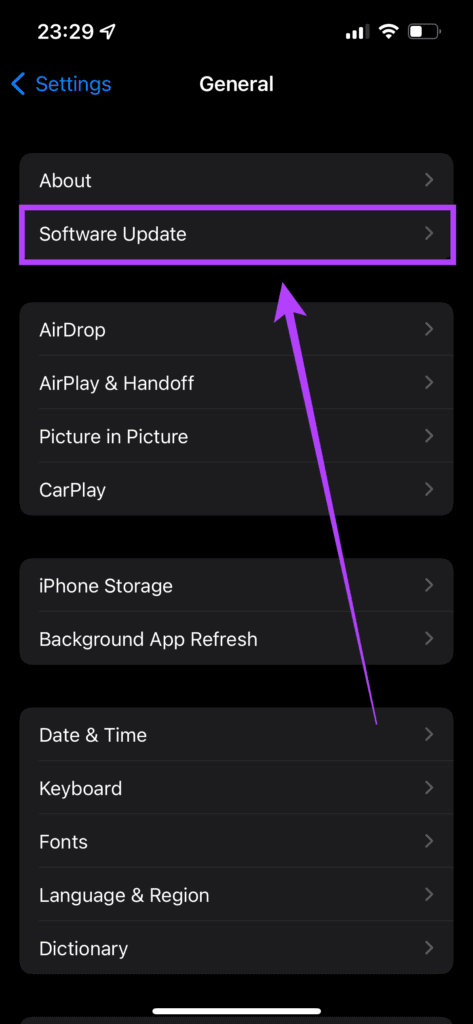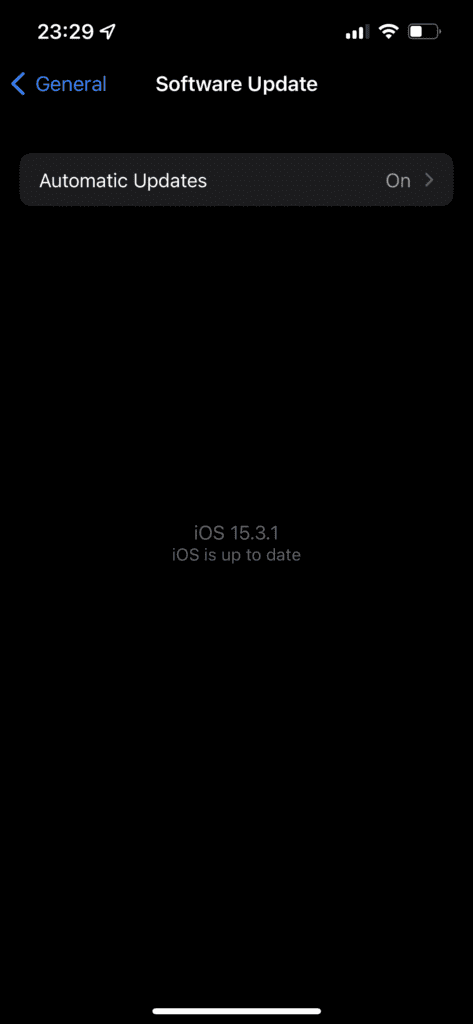La plupart des utilisateurs d’iPhone synchronisent leurs données avec iCloud, grâce au stockage gratuit de 5 Go avec chaque compte Apple. Garder votre données sauvegardées sur le stockage cloud d’Apple est une bonne idée puisque vous pouvez accéder à iCloud depuis le Web. Et la synchronisation de vos contacts avec iCloud est une partie importante de cette sauvegarde pour les restaurer chaque fois que vous réinitialisez votre iPhone ou passez à un nouveau.
Cependant, vous remarquerez rarement que la sauvegarde iCloud prend trop de temps ou qu’iCloud ne synchronise pas vos contacts car vous ne soupçonnez pas la synchronisation automatique de faire face à des problèmes. Les problèmes de synchronisation iCloud pour les contacts peuvent laisser de côté certaines entrées que vous avez peut-être enregistrées récemment. Heureusement, vous pouvez résoudre ce problème en quelques étapes et solutions de dépannage. Voici comment réparer les contacts iCloud qui ne se synchronisent pas sur votre iPhone.
1. Connectez-vous à un réseau Wi-Fi stable
Toute activité de synchronisation ou de sauvegarde nécessite une connexion Internet stable. Vous utilisez peut-être des données mobiles lorsque vous vous rendez au bureau ou à une autre réunion. Ainsi, l’utilisation de données mobiles en déplacement peut ne pas synchroniser correctement les contacts.
Au lieu de cela, nous vous recommandons, chaque fois que vous connectez votre iPhone à un réseau Wi-Fi stable, de vous assurer que la synchronisation iCloud a lieu pour les contacts et autres données sur votre iPhone. Nous vous recommandons d’ouvrir iCloud.com dans un navigateur et comparer les contacts iPhone synchronisés de temps en temps.
2. Désactiver le mode de données faibles
Si vous utilisez une connexion réseau mesurée ou un point d’accès mobile, votre iPhone activera automatiquement le mode Low Data. Bien que vous puissiez facilement utiliser d’autres applications, le mode basse consommation empêche la plupart des types de synchronisation en arrière-plan, y compris la même chose pour les contacts. Voici comment vous pouvez désactiver le mode de données faibles.
Étape 1: Ouvrez l’application Paramètres sur votre iPhone et appuyez sur Wi-Fi.
Étape 2: Sélectionnez le petit cercle bleu avec l’icône « i » à côté du réseau auquel l’iPhone est connecté.
Étape 3: Désactivez la bascule à côté de Mode données faibles.
Cela devrait permettre à la synchronisation des contacts de se produire en arrière-plan sans soucis.
3. Activer la synchronisation des contacts à partir des paramètres iCloud
Il est naturel de désactiver la synchronisation des contacts si vous ne souhaitez pas que vos contacts Google se synchronisent avec les contacts de l’iPhone. Donc, si vous devez activer la synchronisation des contacts pour votre compte iCloud pour prendre une copie des données de contacts. Voici comment l’activer.
Étape 1: Ouvrez l’application Paramètres sur votre iPhone et appuyez sur votre nom affiché en haut.
Étape 2: Appuyez sur iCloud.
Étape 3: Activez la bascule à côté de Contacts.
S’il est déjà allumé, éteignez-le pendant quelques secondes et rallumez-le pour réactiver la synchronisation.
4. Déconnectez-vous et connectez-vous à votre compte Apple
Il est également possible qu’iCloud Drive ait des problèmes de synchronisation avec votre iPhone. Dans un tel cas, iCloud n’effectuera pas de sauvegarde de vos contacts sur l’iPhone. Vous pouvez essayer de vous déconnecter d’iCloud et de vous reconnecter pour voir si cela résout le problème. Voici comment procéder.
Étape 1: Ouvrez l’application Paramètres sur votre iPhone et appuyez sur votre nom affiché en haut. Cela ouvrira vos paramètres iCloud.
Étape 2: Faites défiler vers le bas et vous trouverez l’option Déconnexion. Appuyez dessus.
Étape 3: Entrez votre mot de passe Apple ID et sélectionnez Désactiver dans le coin supérieur droit. Vous serez déconnecté du compte iCloud.
Étape 4: Vous trouverez l’option de connexion dans le même menu. Appuyez dessus et connectez-vous à nouveau à votre compte Apple.
Attendez que votre iPhone synchronise toutes les données avec iCloud.
5. Définissez le compte de contacts par défaut sur iCloud
Apple vous donne la possibilité de choisir le compte par défaut pour vos contacts à synchroniser sur l’iPhone. Si vous avez défini le compte par défaut comme compte Google ou d’autres services, changez-le en iCloud et laissez la synchronisation se produire. Voici comment procéder.
Étape 1: Ouvrez l’application Paramètres sur votre iPhone. Faites défiler vers le bas et sélectionnez Contacts.
Étape 2: La dernière option sur cette page est Compte par défaut. Appuyez dessus.
Étape 3: Sélectionnez iCloud. Désormais, l’iPhone utilisera iCloud pour synchroniser toutes les données de contacts.
6. Libérez du stockage iCloud
Apple fournit 5 Go de stockage iCloud gratuit avec votre identifiant Apple. Il peut se remplir rapidement si vous avez tendance à synchroniser toutes les photos et les téléchargements WhatsApp avec iCloud. Cela laissera très peu d’espace pour le contact. Vous aurez donc besoin d’un stockage iCloud adéquat pour synchroniser ou sauvegarder vos contacts iPhone. Voici comment vous pouvez vérifier votre espace de stockage gratuit sur iCloud et supprimer les fichiers inutiles.
Étape 1: Ouvrez l’application Paramètres sur votre iPhone et appuyez sur votre nom affiché en haut. Cela ouvrira vos paramètres iCloud.
Étape 2: Appuyez sur iCloud.
Étape 3: La quantité de stockage occupée sera affichée ici. Pour consulter et supprimer les fichiers inutiles, sélectionnez l’option Gérer le stockage.
Étape 4: Appuyez sur la sauvegarde de l’application concernée pour supprimer ses données de votre stockage iCloud. Par exemple, si vous souhaitez purger les données des pièces jointes pour l’application Mail, appuyez sur l’application dans la liste et sélectionnez l’option Supprimer dans l’écran suivant.
7. Mettez à jour votre iPhone vers la dernière version iOS
Le problème ne pourrait pas du tout être avec iCloud pour autant que vous le sachiez et pourrait être avec le logiciel de votre iPhone, surtout si vous utilisez un ancien iPhone avec une ancienne version d’iOS. La meilleure façon de résoudre ce problème consiste à mettre à jour l’iPhone vers la version iOS. Voici comment procéder.
Étape 1: Accédez à l’application Paramètres sur votre iPhone et sélectionnez Général.
Étape 2: Appuyez sur Mise à jour du logiciel.
Étape 3: Si une nouvelle mise à jour est disponible pour votre iPhone, elle apparaîtra sur cet écran. Sélectionnez Télécharger et installer et attendez la fin de l’installation.
Synchronisez vos contacts iPhone avec iCloud
C’est ainsi que vous pouvez résoudre les problèmes de synchronisation avec les contacts sur votre iPhone. Une fois qu’une copie des contacts de votre iPhone apparaît sur iCloud, vous pouvez y accéder depuis votre Mac, iPad ou tout autre appareil à partir du Site Web iCloud. Si ces solutions ne vous aident pas, vous pouvez également choisir de restaurer manuellement les contacts depuis iCloud.